| Фотошоп для чайников | Уроки фотошопа | |
| Фотошоп для чайников - портал для любителей фотошопа! | |
|
Создаем свою планетуИтак, в сегодняшнем уроке я хочу показать Вам несложный способ, как создать свою планету. 1. Для начала отыщем подходящий объект, который послужит основой. Я поступил так: прописал в гугле запрос «текстура+бетон», выбрал ту, которая меня устроила. 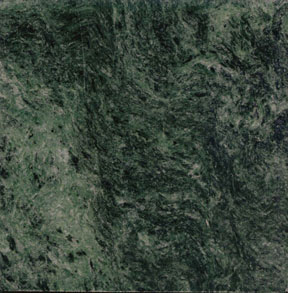 2. Открываем изображение текстуры, выделяем все Ctrl+A и копируем Ctrl+C. Создаем новый документ, заливаеи его черным цветом с помощью инструмента Bucket (Заливка) и переносим на него нашу текстуру Ctrl+V. 3. С помощью инструмента Elliptical Marquee Tool (Овальная Область) (M) выделяем участок будущей планеты. Чтобы получился симметричный круг, а не овал, держите нажатым Shift. Теперь нехитрым сочетанием Ctrl+Shift+I меняем область выделения, жмем Delete– получили заготовочку, Ctrl+D – снимаем выделение.  4. Добавляем стили слоя, кликая два раза на активном слое или на кнопочку нового слоя внизу окна слоев. Если окно слоев закрыто, нажмите F7. Нам нужны следующие эффекты слоев: Layer-Layer Effects-Outer Glow (Слои-Эффекты слоя-Внешнее свечение), Layer-Layer Effects-Inner Glow (Слои-Эффекты слоя-Внутреннее свечение), Layer-Layer Effects-Bevel and Emboss (Слои-Эффекты слоя-Тиснение или Скос и Рельеф), Layer-Layer Effects-Color Overlay (Слои-Эффекты слоя-Наложение цвета) Выставляем следующие параметры: 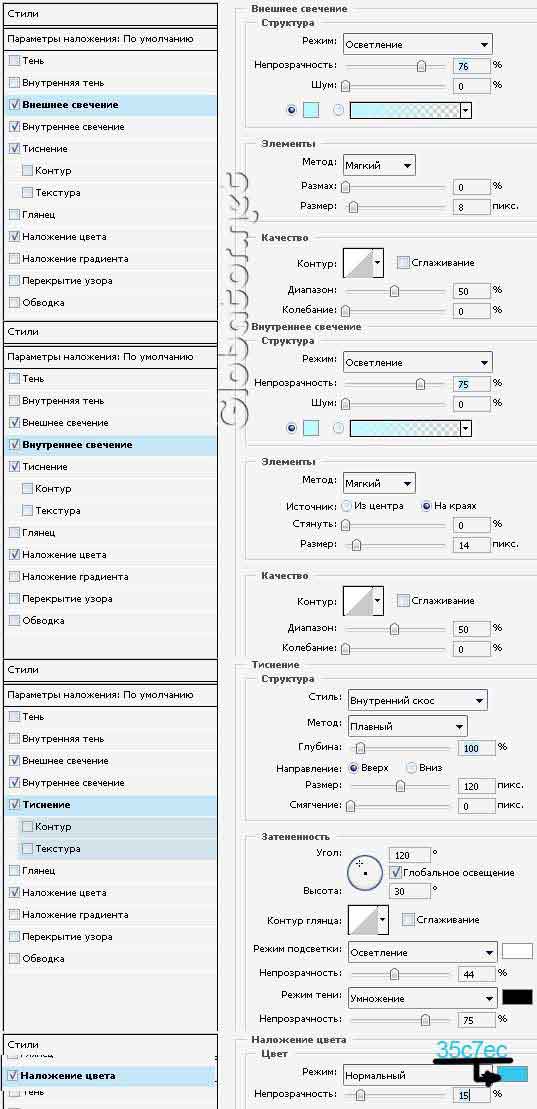 5. Вот почти и готово. Осталось добавить больше тени. Создаем новый слой Shift+Ctrl+N, снова выделяем круглую область размером чуть меньше, чем сама планета. Заливаем ее черным цветом.  6. Снимаем выделение Ctrl+D. Применяем фильтр Filter-Blur-Gaussian Blur (Фильтр-Размытие-Размытие по Гауссу) с большим радиусом. В моем случае 60, а Вы уж подбирайте в зависимости от размеров своего рисунка.  Вот и все. Урок закончен, все свободны, встретимся в этой же аудитории после перерыва.
|
|
|||||||||||||||||||||||||||||||||||||||||||||
Хостинг от uCoz









